
- •Одеська національна академія зв’язку ім. О.С. Попова Факультет “Інформаційні мережі” (ім)
- •Компьютер-Телефон
- •2.2 Голосовая система общения Skype
- •2.2.1 Сравнительная характеристика системы Skype и других одноранговых Peer-to-Peer систем
- •2.2.2 Идентификация и авторизация пользователя системы Skype
- •2.2.3 Основные характеристики системы Skype
- •2.2.4 Особенности работы в системе Skype
- •2.2.5 Использование программы Skype при соединении методом дозвона (Dial-Up)
- •3 Ключевые вопросы
- •4 Домашнее задание
- •5 Лабораторное задание
- •6 Содержание протокола
- •7 Литература
3 Ключевые вопросы
3.1 В чем заключается суть технологи VoIP?
3.2 Укажите главные преимущества технологи IP-телефония.
3.3 Укажите основные варианты установления связи в сети на базе технологи IP-телефония. В чем их суть?
Укажите основные характеристики системы Skype.
Укажите отличительные особенности программы Skype по сравнению с другими VoIP- программными продуктами.
Как осуществляется идентификация и авторизация пользователя системы Skype?
Дайте характеристику надежности и безопасности системы Skype.
Каковы доступность и целостность передачи информации в системе Skype?
4 Домашнее задание
4.1 Пользуясь конспектом лекций, а также рекомендованной литературой, изучите принципы передачи голосового трафика по сетям с пакетной коммутацией.
4.2 Письменно ответьте на ключевые вопросы.
4.2 Составьте план выполнения лабораторной работы, руководствуясь разделом 5.
5 Лабораторное задание
5.1 Активируйте программу Skype – клиент, дважды нажав левую кнопку мыши на пиктограмме Skype в окне рабочего стола «Студент». Изучите основные возможности, предоставляемые в окне «Старт».
Здесь можно быстро получить краткий обзор количества абонентов Skype , подключенных в данный момент к сети, а также увидеть статусы платных услуг.
Здесь показаны все пропущенные запросы, чаты и звонки.
5.2 Изучите основные возможности предоставляемые в окне «Абоненты» программы Skype – клиент (рис. 5.1).
Система Skype использует AES (Advanced Encryption Standard), также известный как Rijndael, который используется Правительством США. Skype пользуется 256-битным шифрованием, которое обеспечивает 1,1 x 1077 возможных ключей, для шифрования данных звонков и сообщений. Skype использует 1024 битный RSA для подписи симметричных AES ключей. Публичные ключи пользователей сертифицируются сервером Skype при подключении к сети 1536 или 2048-битными RSA сертификатами.
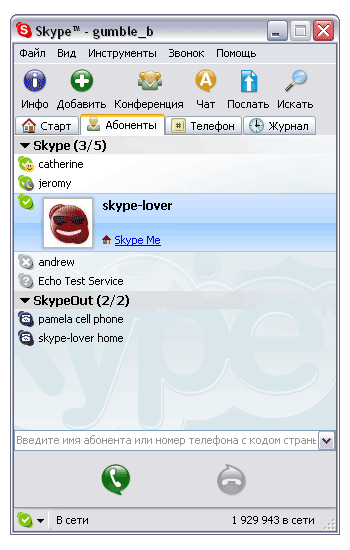
Рисунок 5.1. Окно «Абоненты» программы Skype
Осуществите телефонный разговор в системе Skype.
Для того, чтобы осуществить телефонный разговор с абонентом системы Skype, следует найти абонента в списке абонентов и нажать на зелёную кнопку начала звонка (см. рис. 5.2).
Есть несколько способов позвонить пользователю из списка абонентов (Контакт – листа):
1) следует нажать правой кнопкой мыши на имени пользователя в Контакт листе или информации по результатам поиска и выбрать "Call" (Позвонить).
2) Дважды нажать на имени пользователя в Контакт - листе или на имени пользователя в листе результатов поиска
3) Выбрать имя пользователя и нажать "Call button" (Кнопку звонка) внизу главного окна программы.
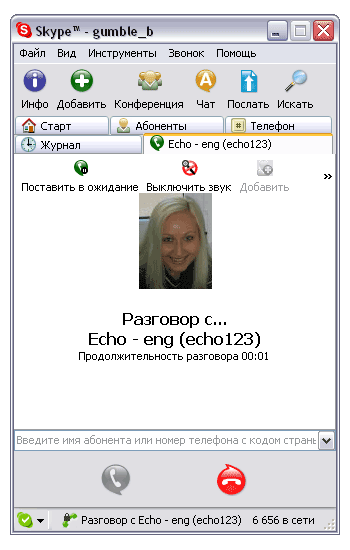
Рисунок 5.2. Окно «Разговор с абонентом» программы Skype
5.4 Осуществите ответ на вызов в системе Skype.
Когда кто-то звонит, вы должны слышать звук телефонного звонка и видеть мигание пиктограммы Skype. Надо перейти в окно «Разговор с абонентом» (если оно не отображается) и выбрать «Ответить на звонок» или «Отклонить» его на вкладке входящего звонка. Если будет выбрано «Ответить на звонок», голосовое соединение будет установлено, и продолжительность разговора будет отображаться.
Звонки между абонентами Skype всегда бесплатны. Для окончания разговора следует нажать на красную кнопку.
5 Выполните добавление абонента в контакт лист
Для добавления абонента, щелкните правой кнопкой мыши на Skype Name (Имя абонента) в окне результатов поиска и выберите вкладку «Add to Contacts» (Добавить в список абонентов). Или выберите меню «Инструменты» -> «Добавить абонента», введите имя пользователя или номер телефона в открывшемся окне.
Выполните блокировку нежелательного звонка
Системе Skype можно указать выполнение приема звонков только от людей из Вашего Контакт листа. В окне «Старт» выберите меню Tools (Инструменты) -> Options (Настройки) -> Privacy (Безопасность).
Выберите пункт "Only allow calls from people in my Contact List" (Только те, кто есть в моём списке абонентов) и сохраните настройки.
5,7 Организуйте конференц-связь
Голосовые сообщения в системе Skype можно передавать не только между двумя абонентами. Можно организовывать конференц – связи с участием до пяти абонентов.
Организовать конференц - связь очень просто, и есть несколько вариантов для этого. Если Вы хотите связаться с несколькими людьми одновременно и создать конференц - связь, необходимо выбрать собеседников из Контакт – листа, удерживая клавишу «Ctrl». Затем нажать
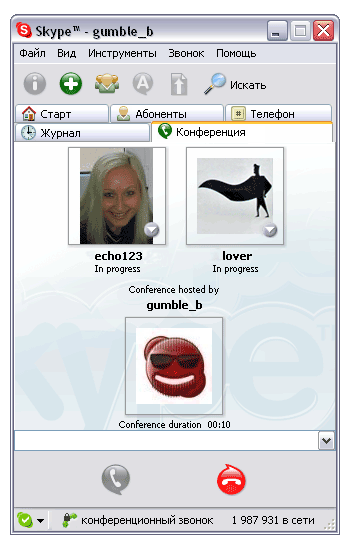
Рисунок 5.3 . Окно «Конференция»
кнопку «Конференция» на панели инструментов. Появится окно «Конференция» с отображением имен её участников (см. рис. 5.3) После того как Ваши собеседники ответят на вызов, они получат доступ к услуге конференц - связи.
Конференц - связь можно осуществить, если Вы в данный момент разговариваете с собеседником и хотите добавить в конференцию других людей. При этом можно выбрать лиц, которых хотите добавить из Контакт -листа и нажать кнопку «Конференция» на панели инструментов или просто нажать правой кнопкой мыши на имени абонента и выбрать «Invite to conference» (Пригласить на конференцию) .
Необходимо помнить, что только «хозяин конференции» (лицо, которое инициирует конференцию) может добавлять новых участников конференции. Кроме того, поскольку конференция базируется на технологии Peer-to-Peer, очень важно, чтобы «хозяин конференции» имел производительный компьютер и достаточную скорость соединения с Интернет. Если Вы планируете конференц - связь с большим количеством участников, выберите в качестве «хозяина конференции», участника с наибольшей скоростью доступа к Интернет.
5.8 Осуществите голосовую связь с абонентом телефонной сети общего пользования .
Система Skype предоставляет возможность звонить на простые и мобильные телефоны. Для этого следует в главном окне программы Skype – клиента нажать кнопку «SkypeOut» (см. рис. 5.4), затем набрать номер абонента.
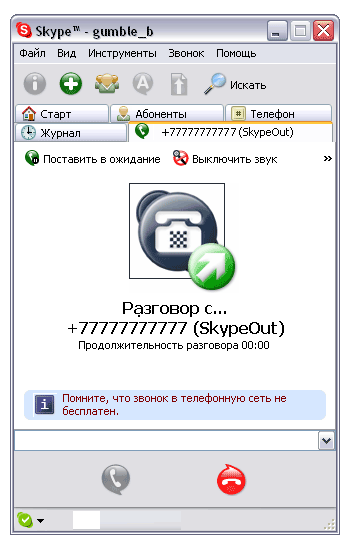
Рисунок 5.4 . Окно «Разговор с абонентом SkypеOut»
Выполните посылку файла
Систему Skype можно использовать также для передачи файлов. Skype работает с файлами любого размера.
По умолчанию в операционной системе Windows XP для связи через Интернет используется программа Windows Messenger.
Для передачи файла необходимо нажать кнопку «Отправить» на панели инструментов основного окна программы, выбрать из Контакт – листа адресата и нажать кнопку вызова.
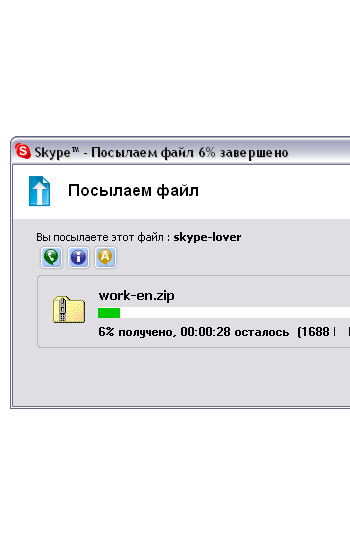
Рисунок 5.5 Окно «Отправление файла абоненту Skypе»
